Endast en delmängd av dina Exchange-postlådeobjekt synkroniseras i Outlook
Symptom
Tänk dig följande situation:
Du använder Microsoft Outlook LTSC 2021, Outlook 2019, Outlook 2016, Outlook 2013 eller Outlook för Office 365.
Du är ansluten till en Exchange Serverns-postlåda.
Kommentarer
Om du kör Outlook LTSC 2021, Outlook 2019, Outlook 2016 eller Outlook för Office 365 kan det här kontot vara din primära postlåda eller en annan postlåda som du har ombudsåtkomst eller annan behörighet till. Detta kan vara en extra, delad eller automatiskt mappad postlåda eller gemensamma mappar.
Mer information om det här problemet i Outlook 2019, Outlook 2016 eller Outlook för Office 365 relaterade till delade postlådor eller gemensamma mappar finns i följande artikel i Microsoft-databasen:
3140747 Endast en delmängd av objekt synkroniseras i delade postlådor eller gemensamma mappar i Outlook 2016
Om du kör Outlook 2013 måste kontot vara ditt primära konto.
Ditt Exchange-e-postkonto är konfigurerat för att använda cachelagrat exchange-läge.
I det här fallet kan e-postmapparna för dessa postlådor visa objektvärden som är lägre än förväntat. Dessutom kan äldre objekt verka saknas, samt att du kan få följande meddelande och hyperlänk längst ned i listan med objekt:
Det finns fler objekt i den här mappen på servern
Klicka här om du vill läsa mer om Microsoft Exchange
Det här meddelandet visas i följande skärmbild.
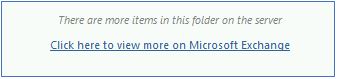
Om du söker efter e-postobjekt i postlådan kan sökresultaten dessutom visa följande text längst ned i resultaten:
Visar de senaste resultaten ... Mer
Om du klickar på länken Mer, visas ytterligare objekt som uppfyller sökvillkoren i sökresultaten. Detta beror på att Outlook hämtar ytterligare objekt från postlådan på servern som kör Exchange Server.
Obs!
Det här beteendet kan också uppstå i mappen RSS-feeds i Exchange-postlådan. Det är också bara en delmängd av objekt som kan synkroniseras i grupper i Outlook 2016 eller Outlook för Office 365.
Orsak
Detta beteende inträffar eftersom Cache-Exchange-läget E-post för att hålla offline -inställningen är konfigurerat till ett annat värde än Alla. Följande skärmbild visar till exempel en profil som är konfigurerad för att använda cachelagrat Exchange-läge och inställningen E-post för att hålla offline inställd på ett standardvärde på 12 månader.
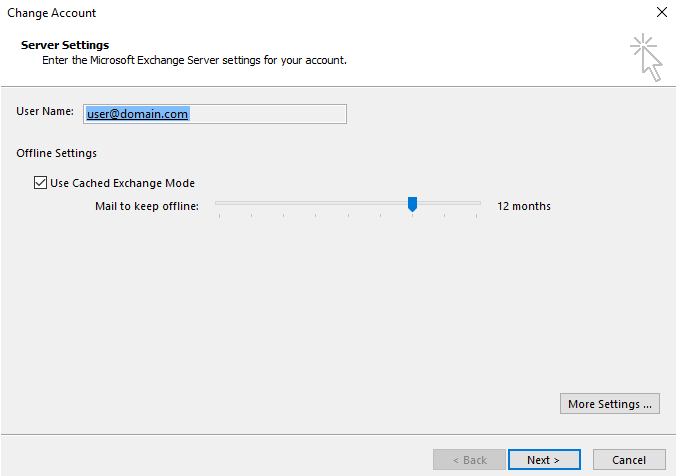
Obs!
Outlook 2019, Outlook 2016, Outlook 2013 och Outlook för Office 365 innehåller alternativen 1, 3, 6, 12 samt 24 månader eller Alla. Outlook LTSC 2021, Outlook 2019, Outlook 2016 och Outlook för Office 365 innehåller ytterligare alternativ med 3 dagar, 1 vecka, 2 veckor, 3 år och 5 år. Dessutom bytte senare versioner av Outlook namn på inställningen E-post som ska behållas offline till Ladda ned e-post för senaste.
I standardkonfigurationen och beroende på storleken på din hård-disk synkroniserar Outlook bara 1, 3 eller 12 månader av e-post till filen Offline Outlook Data (.ost) från Exchange-servern.
Om inställningen För att hålla offlineinställningen är inställd på 12 månader och du har e-postobjekt i Exchange-postlådan som är äldre än 12 månader, finns dessa objekt bara i postlådan på servern. Om du inte kan ansluta till Exchange-servern kanske du inte kan hämta objekt utanför intervallet som anges av synkroniseringsinställningen cachelagrat exchange-läge förrän du återansluter till servern.
Obs!
Den här inställningen påverkar inte antalet objekt som synkroniseras med mappar av följande typer:
- Kalender
- Kontakter
- Uppgifter
- Journal
- Kommentarer
- Utkorgen
- Delad eller delegerad (endast för Outlook 2013)
Obs!
Gruppmappar synkroniseras bara högst i 1 år. E-post för att hålla offline-inställningar som är lägre än 1 år är hedrade.
Mer information
För att minska effekten av offlinedatafilen i Outlook (.ost) varierar standardantalet månader som är konfigurerade för din profil beroende på hårddiskens storlek. I följande tabell finns olika standardvärden för olika hårddiskstorlekar.
| Hårddiskstorlek | Standardvärde för "Mail att hålla offline" |
|---|---|
| Mer än eller lika med 32 GB | 1 månad |
| Större än 32 GB, men mindre än 64 GB | 3 månader |
| Lika med eller större än 64 GB | 12 månader |
Utför följande steg om du måste ändra antalet valda månader av e-post för att synkronisera med den cachelagrade lägesfilen .ost:
Starta Outlook.
Klicka på Kontoinställningar på fliken Arkiv och klicka sedan på Kontoinställningar.
Dubbelklicka på ditt Microsoft Exchange-konto på fliken E-post.
Dra skjutreglaget För att hålla offlineskjutreglaget offline i dialogrutan Ändra konto till önskat antal månader eller till Alla för att synkronisera alla e-postmeddelanden.
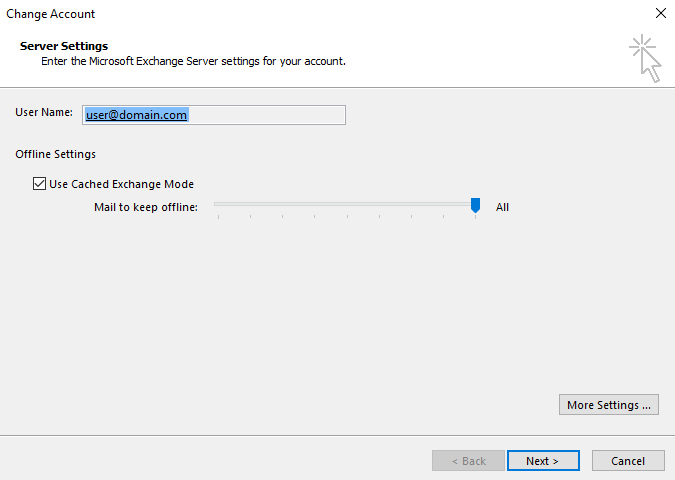
Klicka på Nästa.
Klicka på OK när du uppmanas att starta om Outlook för att slutföra konfigurationsändringen.
Klicka på Slutför.
Starta om Outlook.
Arbeta offline
Om du inte har anslutning till Exchange-servern visas följande meddelande i en mapp om det finns äldre objekt på servern som inte synkroniserades med .ost filen:
Det finns fler objekt i den här mappen på servern
Anslut till servern för att se dem
Det här meddelandet visas i följande skärmbild.
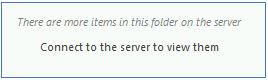
Under liknande förhållanden visas följande meddelande under sökresultaten om du söker efter objekt i postlådan och inte har anslutning till Exchange-servern:
Servern är inte tillgänglig. <x> månader med resultat som visas.
I det här meddelandet <representerar x> det värde som har konfigurerats för det cachelagrade läget E-post för att behålla offlineinställningen .
Ett exempel på det här meddelandet visas i följande skärmbild.
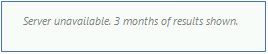
Funktionsadministration via grupprincip
Det cachelagrade läget E-post för att hålla offline-inställningen upprätthålls i Outlook-profilinställningarna i Windows-registret. Om du vill administrera den här inställningen med hjälp av Grupprincip, kan du använda grupprincipmallarna. Dessa är tillgängliga från följande Microsoft-webbplatser, beroende på din version av Office:
Office 2016, Office 2019, Office LTSC 2021 eller Outlook för Office 365: https://www.microsoft.com/en-us/download/details.aspx?id=49030
Office 2013: https://www.microsoft.com/download/details.aspx?id=35554
Grupprincipens mallfiler för Outlook 2016, Outlook 2019, Outlook LTSC 2021 och Outlook för Office 365 är Outlook16.admx och Outllk16.adml. Filerna för Outlook 2013 är Outlk15.admx och Outlk15.adml. Om du använder Grupprincip för att hantera den här inställningen används följande registerdata av Outlook:
Nyckel: HKEY_CURRENT_USER\Software\Policies\Microsoft\Office\<x.0>\Outlook\Cached Mode
DWORD: SynkroniseringFönsterInställning
Värde: heltalsvärde (decimal) som anger antalet månader (använd endast följande värden) 0 = alla (hela postlådan)
1 = 1 månad med e-postobjekt
3 = 3 månader av e-postobjekt
6 = 6 månader av e-postobjekt
12 = 12 månader av e-postobjekt
24 = 24 månader av e-postobjekt
36 = 3 år av e-postobjekt
60 = 5 år av e-postobjekt
Kommentarer:
Platshållaren <x.0> representerar din version av Office (16.0 = Office 2016, Office 2019 eller Outlook för Microsoft 365, Office 2019, Outlook LTSC 2021 eller Outlook för Microsoft 365, 15.0 = Office 2013).
Användargränssnittet i Outlook 2016, Outlook 2019, Outlook LTSC 2021 eller Outlook för Microsoft 365 låter dig ändra inställningen E-post som ska behållas offline till ytterligare värden med 3 dagar, 1 vecka, 2 veckor, 3 år och 5 år. Med 3 maj 2016-uppdateringen för Outlook 2016 kan du ange dessa ytterligare värden med hjälp av registerdata syncWindowSettingDays. Mer information om hur man konfigurerar Outlook 2016 med dessa ytterligare värden finns i följande artikel i Microsofts bibliotek med tekniska supportartiklar:
3115009 Uppdatering gör det möjligt för administratörer att ange ytterligare standardnavigeringsfönster för e-post och kalendersynkronisering för nya Exchange-konton i Outlook 2016.
Administratörer som ändrar de befintliga GPO-värdena bör vara medvetna om risken att påverka nätverkstrafiken när värdet för SyncWindowSetting höjs. När GPO ändrar SyncWindowSetting till ett högre värde, kommer Outlook att göra en fullständig OST-synkronisering när det nya värdet gäller. För en enskild klient är detta inte problematiskt. Om du använder ett högre värde på hundratals eller fler klienter samtidigt kan det påverka den tillgängliga nätverksbandbredden negativt. Om du minskar värdet påverkas inte en sådan effekt eftersom Outlook endast raderar lokal överbliven data som cachelagras i OST-filerna för alla klienter för att få det lägre SynkroniseringsFönstretsInställningsvärde.
Eftersom Outlook bara synkroniserar som längst ett år för grupper kan du inte söka efter äldre meddelanden. Om du vill komma runt den här Outlook-begränsningen använder du Outlook på webben för att visa och söka efter äldre meddelanden i grupper.
Feedback
Kommer snart: Under hela 2024 kommer vi att fasa ut GitHub-problem som feedbackmekanism för innehåll och ersätta det med ett nytt feedbacksystem. Mer information finns i: https://aka.ms/ContentUserFeedback.
Skicka och visa feedback för